원본출처: 티스토리 바로가기
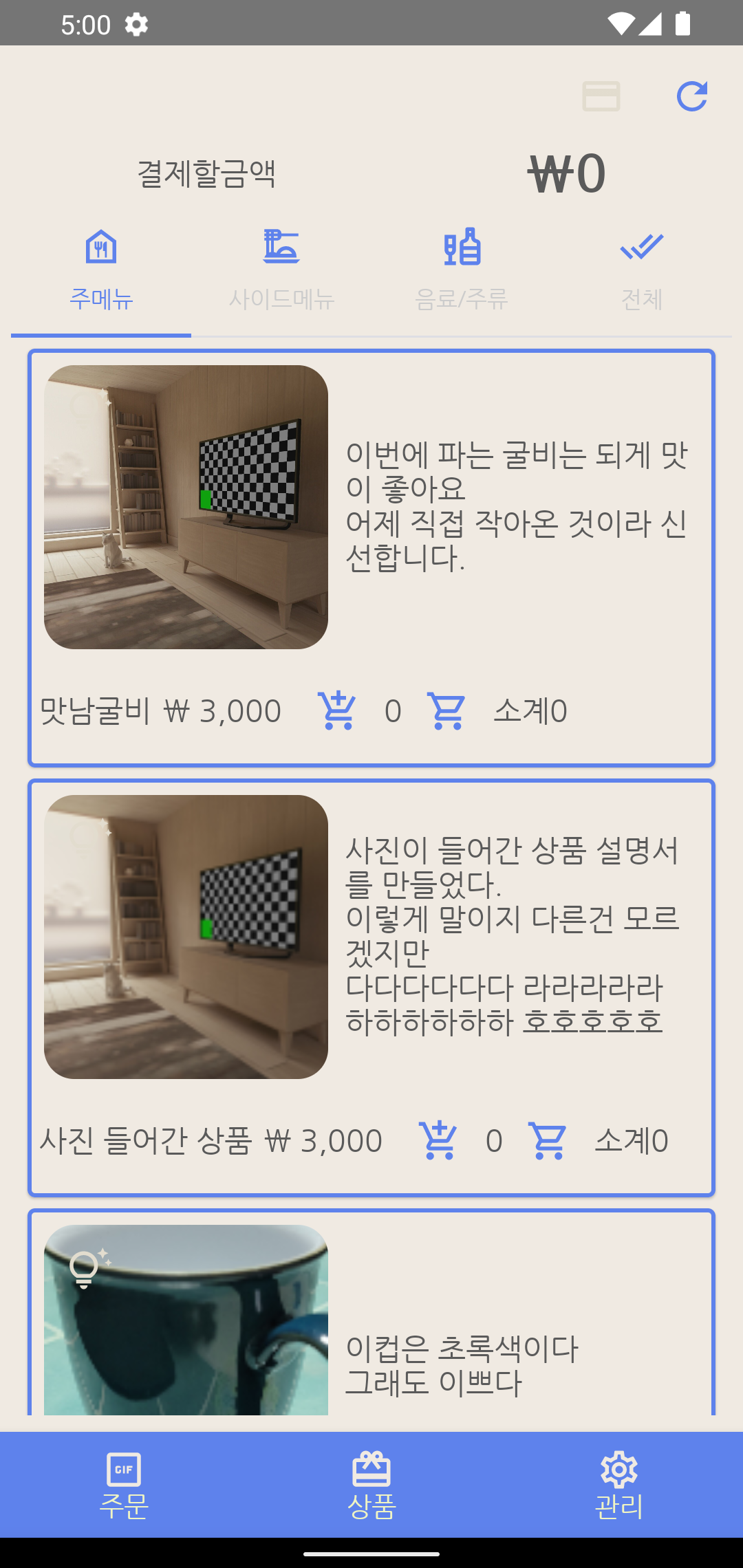
이 글은 앱 사용자를 위한 사용자 설명서입니다.
이 앱의 기획의도는 매장 테이블에 있는 간편 결제 키오스크를 보고 만들기 시작 헸습니다. 스마트폰 간편 결제만 사용한다고 하면 키오스크를 만들기 위해서 따로 뭔가를 준비하거나 할 필요가 없습니다.
이 앱은 payapp.kr 을 간편 결제 서비스를 연동하고 있습니다.
이 앱은 qrcode 인증을 통해서 휴대폰 간편 결제를 할 수 있도록 지원하는 앱입니다.
이 앱을 사용하기 전에 꼭 payapp.kr 에서 회원 가입 및 사용자 인증을 진행한 이후에 사용할 수 있습니다. (그렇다고 해서 아직은 payapp 와의 어떤 관계도 없습니다. 혹시 나중에 리셀러로 참여할지도 모릅니다.)
이 앱은 스마트폰 간편 결제만 지원하고 있습니다. 다른 결제 방식에 대해서는 추가 upgrade는 검토 후 진행 여부가 결정될 수 있습니다.
사용하지 않는 스마트 단말만 있으면 됩니다. 단, wifi 는 연결될 수 있어야 합니다. 통신을 해야 합니다.
앱 사용자 등록 하기
앱을 설치하고 나서 처음 시작할 때 나오는 화면 입니다.
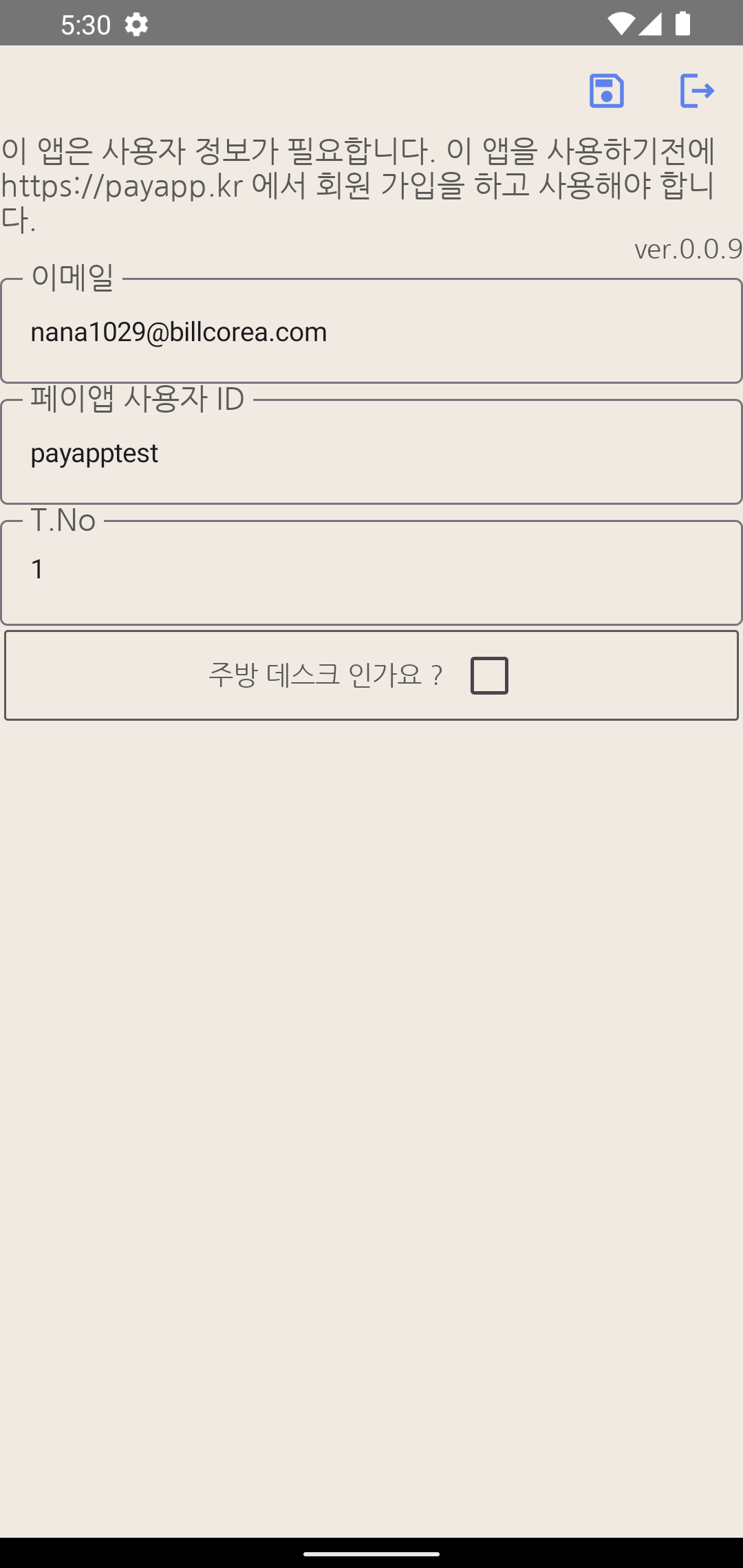
** 이 메일은 사용자 구분을 하기 위한 정보로만 사용 됩니다. 나중에 관리를 위해서도 필요합니다. 등록된 이메일 주소를 활용해서 메일링을 하거나 할 생각은 없습니다.
** 페이앱 사용자 ID
payapp 에 가입하게 되면 등록한 사용자 ID가 있어야 결제를 받은 것들에 대해서 대금 수령 등을 할 수 있습니다. 이 부분에 대해서는 payapp의 사용자 등록을 참고하세요.
** T.No
테이블 번호로 사용 됩니다. 매장 안에 테이블이 여러 개 있는 경우 번호를 달리 해야 나중에 주문 내역 관리에 도움이 됩니다.
** 주방 데스크 여부
해당 단말을 주방에 설치하는 경우에만 체크해 주세요.
주문이 완료 되면 해당 정보를 목록 형태로 조회할 수 있도록 지원됩니다.
현재 표시된 내용은 샘플이므로 그대로 저장을 해서 테스트 해 보셔도 됩니다.
테스트시에 결제가 진행된 것은 15분이후 정도에 자동 취소가 진행됩니다. (혹은 목록에서 취소 처리를 할 수 있습니다.)
처음 화면
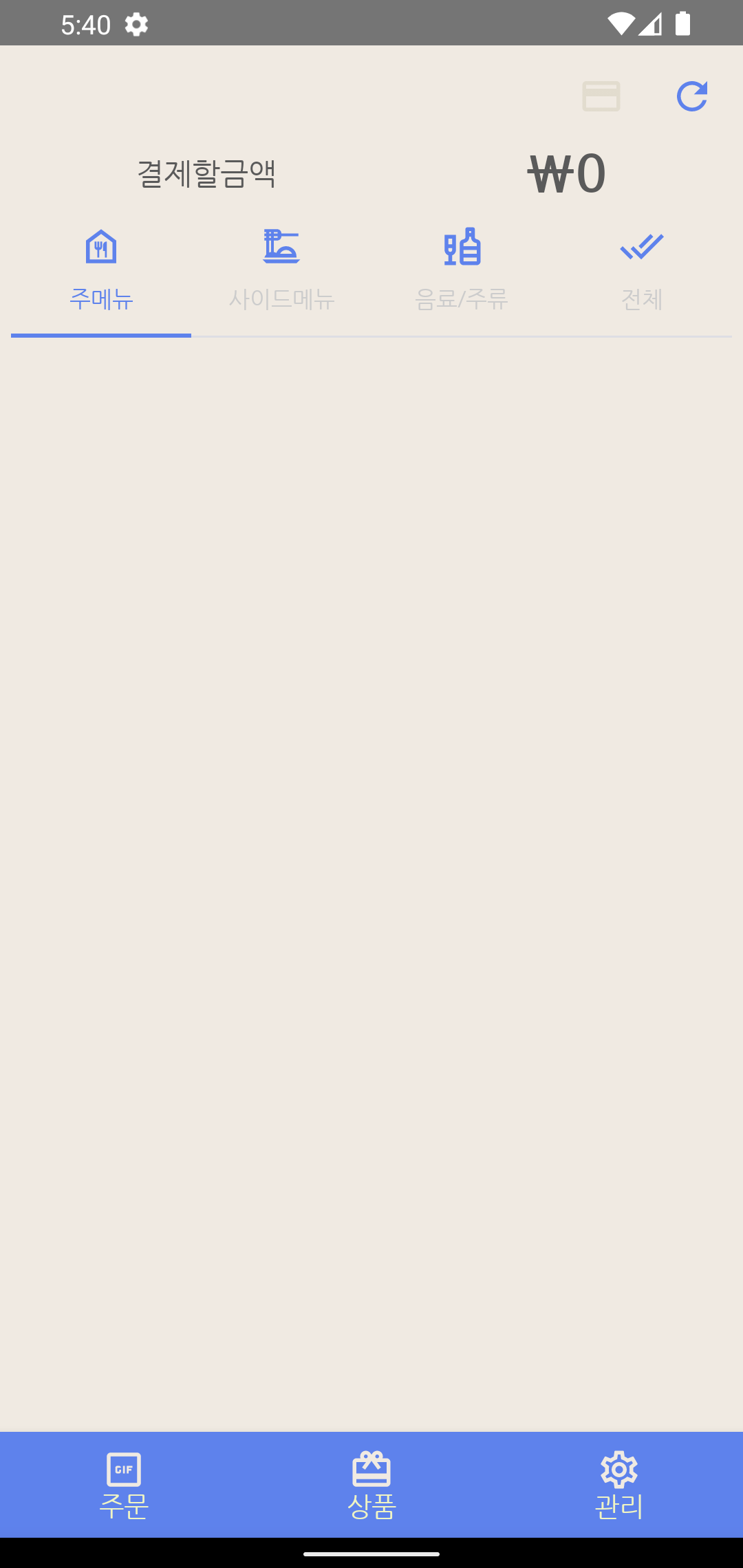
사용자 계정 등록 후 처음 화면으로 넘어오면 이렇게 보입니다.
먼저 하단의 메뉴 구성은
** 주문
사용자가 주문을 하기 위해서 선택합니다.
** 상품
상품의 상세 조회 시 또는 관리자의 경우 상품을 등록할 때 사용합니다.
** 관리
앱을 시작한 이후 관리를 위해서 사용하거나, 주문 목록을 보고자 하는 경우에 볼 수 있습니다.
이제 상품 목록을 보기 위해서 refresh 버튼을 클릭해 봅니다.
사용자가 로그인되어 있다면 상품 목록이 보이고, 그렇지 않은 경우 로그인을 시도합니다.
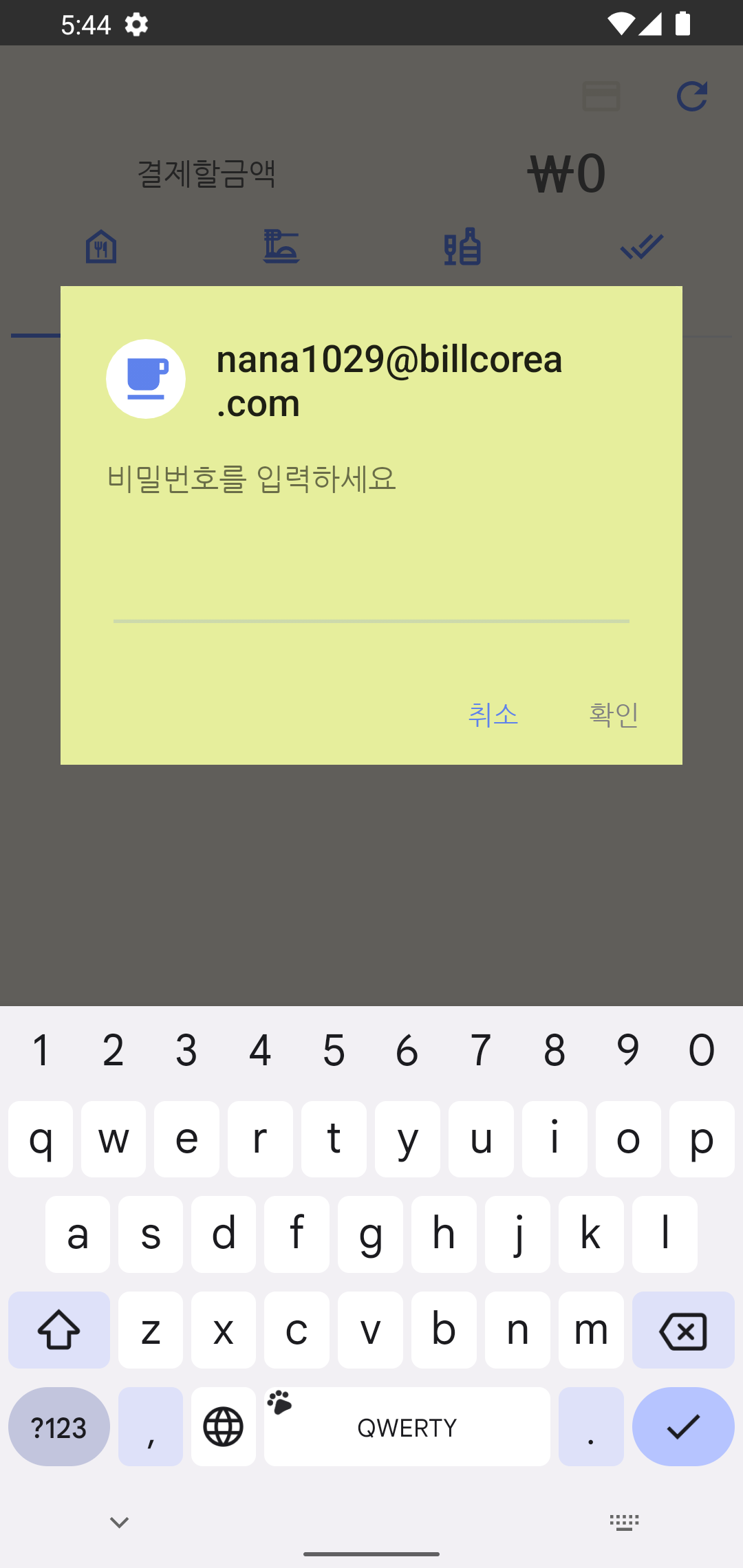
로그인을 하기 위해서 비밀번호를 입력해야 합니다.
처음 사용하는 경우에는 사용자 등록이 필요하기 때문에 비밀번호를 입력 한 다음 앱이 한번 종료됩니다.
다시 앱을 실행하여 다시 조회를 시도해 주세요.
비밀번호가 일치하여 로그인이 되면 앱에서 등록된 데이터를 조회합니다. 최초 사용 시에는 목록에 아무것도 나오지 않기 때문에 상품관리로 이동하여 상품을 등록해야 합니다.
상품 등록하기
앱에서 상품을 등록하기 위해서는 로그인 이후 상품 메뉴로 이동합니다.
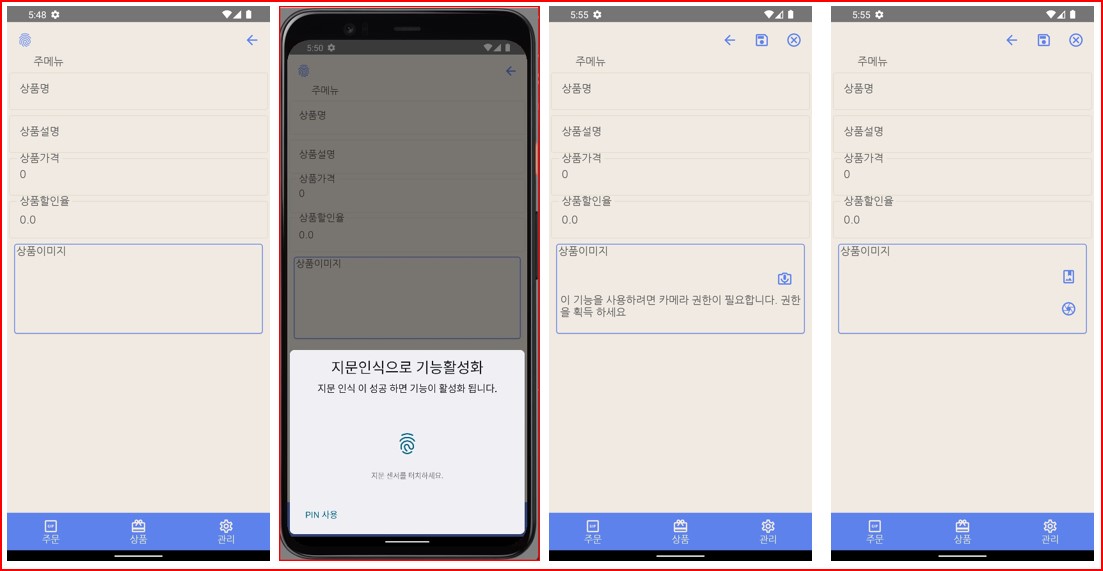
상품등록을 하기 위한 화면은 위와 같이 4단계에 걸쳐 진행이 되어야 합니다.
* 먼저 화면 상단의 지문인식 버튼을 클릭합니다. (이때 pin 이 등록된 경우 pin으로도 인증이 가능합니다.) 스마트폰에 등록된 지문으로 인증이 완료되어야 다음으로 진행이 가능 합니다.
** 다음은 상품 이미지 촬영을 위해서 카메라 권한을 획득하여야 합니다. 상품 이미지 안에 있는 카메라 권한 획득 버튼을 클릭하여 권한 획득을 하세요.
*** 상품 이름부터 순차적으로 내용을 입력하고, 저장 버튼을 클릭하면 자료가 저장됩니다.
이후 초기 화면에서 등록된 내용을 조회해 보고 수정이 필요한 경우 이미 왼쪽 상태의 수정 버튼을 클릭하여 다시 수정할 수 있습니다.
*** 이 가이드는 현재 수정 중입니다. ***
https://play.google.com/apps/testing/com.billcoreatech.bespeak1003
로그인 - Google 계정
이메일 또는 휴대전화
accounts.google.com
공개 테스트 버전의 설치 링크입니다. 테스트에 참여해 주세요.


![[엉클컴퍼니] 우리밀 찐빵/흑미찐빵/단호박찐빵/고구마찐빵 국산팥, 우리밀 고구마찐빵(20개입) 1300g 국산팥 우리밀](https://static.coupangcdn.com/image/affiliate/banner/345ad85c72716f54e24a8f6665da3dde@2x.jpg)


댓글
댓글 쓰기